Microsoft conectó otro jonrón con el controlador Xbox Series S/X. Algunas personas podrían decir que es demasiado similar al controlador de Xbox One, pero nosotros decimos que si no está roto, no lo arregles. Y al igual que el controlador de la generación anterior, el nuevo se puede usar en su PC con Windows 10. Si juega juegos de PC que se benefician de un controlador sobre un teclado y un mouse, querrá usar su controlador Xbox Series S / X, ya que es fácilmente uno de los mejores controladores de PC disponibles.
Conéctese a través del cable USB-C
Usar un cable micro USB es la forma más fácil de usar su controlador Xbox Series S/X con su PC. Primero, conecte el cable USB-C al puerto de carga en la parte superior de su controlador Xbox Series S/X. A continuación, conecte el otro extremo (USB tipo A) a un puerto USB de su computadora.

Windows debería instalar automáticamente el controlador correcto necesario para usar su controlador. Si no es así, podría deberse a que el controlador está dormido. Presione el botón Xbox para activar el controlador. Esto debería hacer que su PC con Windows reconozca el controlador y descargue el controlador apropiado. Cuando su controlador esté listo para usarse, el botón Xbox se iluminará en blanco.
Conectar su controlador a través del cable USB-C es rápido e indoloro. Dicho esto, tendrás que vivir con estar atado a tu PC durante las sesiones de juego.
Empareje a través de Bluetooth para juegos inalámbricos
En el pasado, Microsoft usó su propia tecnología inalámbrica patentada conocida como Xbox Wireless para conectar los controladores a las consolas. (todavía existe, más sobre eso más adelante). Afortunadamente, han visto el error de sus caminos. Los nuevos controladores Xbox Series S/X tienen funcionalidad Bluetooth estándar junto con el protocolo inalámbrico Xbox. Esto hace que usar de forma inalámbrica un controlador Xbox Series S/X con tu PC sea muy fácil.
Nota: si no tiene Bluetooth en su PC, este método no funcionará.
![]()
Lo primero que querrá hacer es preparar su PC. Presione el botón Inicio en su PC con Windows y abra el menú «Configuración» haciendo clic en el icono del engranaje. En el menú de configuración de Windows, haga clic en «Dispositivos». Asegúrese de que «Bluetooth y otros dispositivos» esté seleccionado en la columna de la izquierda. A continuación, asegúrese de que el Bluetooth de su PC esté encendido colocando el interruptor en la posición «Encendido».
![]()
A continuación, cambie a su controlador Xbox Series S/X. Encienda el controlador presionando el botón Xbox/Guide, luego presione y mantenga presionado el botón Emparejar. (Consulte la imagen a continuación para ver cómo se ve el botón). Si lo hace, el botón Xbox/Guía parpadeará rápidamente. Esto indica que el controlador ahora está en modo de emparejamiento.
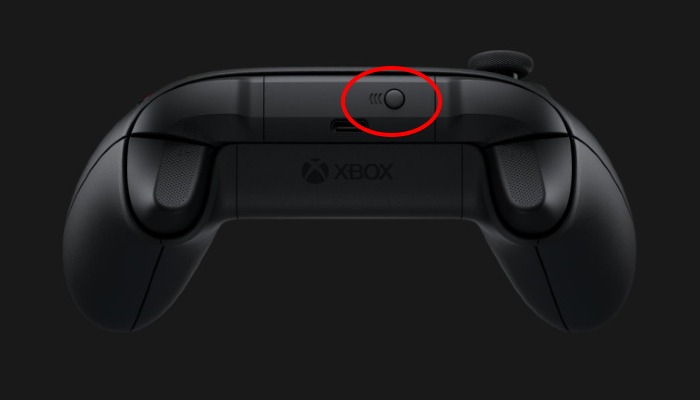
Vuelva a su PC y haga clic en el botón «Agregar Bluetooth u otro dispositivo». Aparecerá una ventana llamada «Agregar dispositivo». Seleccione «Bluetooth». Su PC con Windows ahora buscará dispositivos Bluetooth en el área. Su controlador aparecerá como Controlador inalámbrico Xbox. Una vez que su controlador se haya emparejado correctamente, podrá usarlo para jugar en su PC de forma inalámbrica.
Usar el adaptador inalámbrico de Xbox

Si su computadora no tiene Bluetooth, puede usar el adaptador inalámbrico Xbox para conectar su controlador a su PC de forma inalámbrica. Conecta el adaptador inalámbrico Xbox a un puerto USB libre en tu computadora. Luego, encienda su controlador Xbox Series S/X manteniendo presionado el botón Xbox, luego presione el botón Sync para poner el controlador en modo de emparejamiento.
Finalmente, presione el botón Sincronizar en el costado del Adaptador inalámbrico Xbox. Una vez que el botón Guía (Xbox) deja de parpadear y se vuelve fijo, su controlador está emparejado. Se sabe que el adaptador inalámbrico tiene un mejor alcance que el Bluetooth estándar y tiene la capacidad de conectar hasta ocho controladores a su PC a la vez.
Cómo usar un controlador Xbox Series S/X con Steam
En términos generales, independientemente de cómo elija conectar su controlador Xbox Series S/X en su PC, debería funcionar. Si usa Steam, puede usar su controlador Xbox Series S/X para jugar a través del cliente Steam, siempre que el controlador esté conectado a su PC mediante USB-C o Bluetooth. Además, puede reasignar los botones para que se adapten mejor a su estilo de juego.
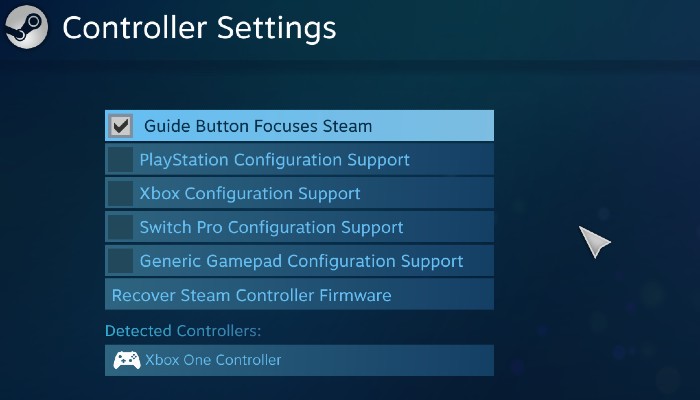
Para hacerlo, abre Steam en tu PC. A continuación, abra la configuración de Steam. Dirígete a «Controlador -> Configuración general del controlador». Steam debería reconocer su controlador Xbox Series S/X y darle la opción de reasignar los botones que desee. Finalmente, asegúrese de marcar «Soporte de configuración de Xbox» y estará listo para comenzar.

El controlador Xbox Series S/X es una excelente actualización de uno de los mejores disponibles. Por su diseño, es muy fácil de configurar en una PC, así que si quieres deshacerte del mouse y el teclado, no busques más allá del controlador Xbox Series S/X.
Además de Windows, también puede usar su controlador Xbox en Android. Así es cómo.
